新手必看:电脑DIY常见误区避坑指南3篇
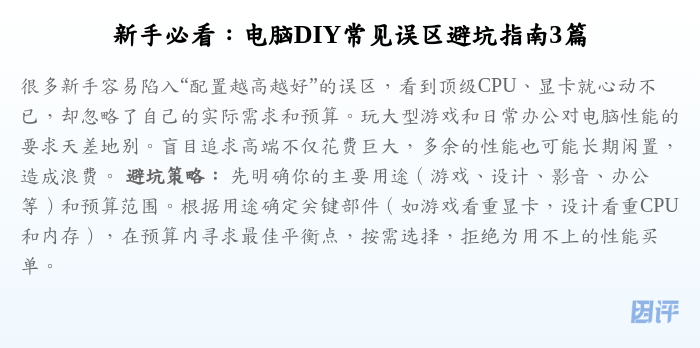
电脑DIY避坑指南(一):规划选购篇 - 告别盲目,理性装机第一步
欢迎踏入激动人心的电脑DIY世界!自己动手组装电脑不仅充满乐趣,更能按需定制,获得最高性价比。然而,对于新手来说,规划选购阶段就隐藏着不少“坑”。本文将带你识别并规避这些常见误区,为你的DIY之旅打下坚实基础。
误区一:性能至上,盲目追求高端配置
很多新手容易陷入“配置越高越好”的误区,看到顶级CPU、显卡就心动不已,却忽略了自己的实际需求和预算。玩大型游戏和日常办公对电脑性能的要求天差地别。盲目追求高端不仅花费巨大,多余的性能也可能长期闲置,造成浪费。 避坑策略: 先明确你的主要用途(游戏、设计、影音、办公等)和预算范围。根据用途确定关键部件(如游戏看重显卡,设计看重CPU和内存),在预算内寻求最佳平衡点,按需选择,拒绝为用不上的性能买单。
误区二:忽视兼容性,配件买回装不上
电脑是由多个精密部件组成的整体,它们之间必须相互兼容才能正常工作。新手最常犯的错误就是忽略了兼容性检查。例如,CPU需要匹配对应接口(Socket)的主板,内存条的类型(DDR4/DDR5)和频率需要主板支持,显卡尺寸要考虑机箱空间,电源功率需满足所有硬件的总功耗需求。 避坑策略: 在确定购买清单前,务必仔细核对各部件的兼容性。利用在线配置器(如PC Part Picker)或查阅主板官网的兼容性列表(CPU、内存支持列表)是好方法。特别注意CPU插槽、内存规格、显卡长度、散热器高度与机箱的兼容性,以及电源瓦数是否足够并留有一定余量。
误区三:电源够用就好,能省则省
电源(PSU)如同电脑的心脏,为所有部件提供动力。新手往往只关注CPU、显卡等“大件”,在电源上能省则省,选择功率刚好够用甚至不足、品质低劣的产品。这是一个极其危险的误区!劣质或功率不足的电源不仅可能导致系统不稳定、频繁重启,极端情况下甚至会烧毁其他昂贵硬件。 避坑策略: 永远不要在电源上吝啬!选择知名品牌、具有80 PLUS认证(铜牌起步,金牌更佳)的电源。根据整机功耗(可通过在线计算器估算)选择合适的额定功率,并留出20%-30%的余量以应对峰值功耗和未来升级。稳定可靠的电源是整机安全运行的基石。
规划选购是电脑DIY成功的第一步。避开性能陷阱、重视兼容性检查、选择可靠电源,你就能为后续的顺利装机和稳定使用打下良好基础。下一篇,我们将聚焦装机过程中的常见误区,敬请期待!
本文仅为新手提供常见误区参考,具体配置选择请根据个人需求和预算仔细研究。
电脑DIY避坑指南(二):动手组装篇 - 细节决定成败,告别手忙脚乱
选好了心仪的配件,激动人心的组装环节就要开始了!虽然过程不算复杂,但稍有不慎就可能导致硬件损坏或性能不佳。本篇将为你揭示电脑组装过程中新手最容易犯的错误,并提供规避方法,助你安全、顺利地完成装机。
误区一:静电防护不到位,无形杀手毁硬件
静电是电子元件的天敌,尤其在干燥环境下,人体积累的静电足以击穿精密的芯片。很多新手直接徒手接触主板、内存、CPU等核心部件,这是非常危险的操作。 避坑策略: 组装前务必做好防静电措施。最简单的方法是触摸金属物体(如机箱金属部分、暖气片)释放身体静电。更保险的做法是佩戴防静电手环,并将其夹在机箱的未上漆金属部分。操作过程中尽量避免直接用手接触针脚、金手指等敏感部位。
误区二:CPU与散热器安装不当
CPU安装是关键步骤。错误操作可能导致针脚弯曲损坏(AMD平台尤甚)或接触不良。散热器的安装同样重要,硅脂涂抹不均、用量过多或过少、散热器压力不均或扣具未扣紧,都会严重影响散热效果,导致CPU过热降频甚至死机。 避坑策略: 安装CPU时,仔细对准CPU和主板插槽上的标记(通常是小三角或凹口),轻轻放入,确认完全落平后再扣上压杆。涂抹硅脂时,采用中心一点法、九点法或刮平法均可,保证薄而均匀覆盖CPU顶盖即可,无需过多。安装散热器时,按照说明书步骤操作,对角线交替拧紧螺丝,确保压力均匀且扣具牢固。
误区三:大力出奇迹?暴力安装与混乱理线
遇到接口插不进、螺丝拧不上时,切忌使用蛮力。强行插入可能损坏接口或针脚。此外,装机完成后,机箱内部线缆杂乱无章,不仅影响美观,更可能阻碍风道,影响散热,甚至被风扇卷入造成故障。 避坑策略: 安装内存、显卡、各类线材时,确认方向和接口类型正确,对准后垂直或平行插入,听到清脆的卡扣声或感觉插紧即可。若遇阻力,检查是否有异物或方向错误。理线方面,利用机箱背部空间和扎带、魔术贴等工具,将线缆捆扎整齐,尽量隐藏在背板后,保持机箱内部风道通畅。
误区四:忘记安装I/O挡板和主板铜柱
I/O挡板(主板接口的金属挡片)需要在安装主板前先固定在机箱上,一旦主板装好再想补装就非常麻烦。主板铜柱(垫高主板,防止短路)更是至关重要,漏装或错装位置可能导致主板短路烧毁。 避坑策略: 装主板前,第一步就是将I/O挡板从内向外卡入机箱对应的开口。然后,根据主板的螺丝孔位,在机箱底板上安装对应数量和位置的铜柱,确保不多不少,位置准确,再将主板平稳放上并拧紧螺丝。
电脑组装看似复杂,实则只要胆大心细,遵循规范,注意细节,就能顺利完成。牢记防静电、正确安装CPU与散热器、温柔对待接口、做好理线、不忘挡板铜柱,你的DIY之路将更加平坦。装机完成只是开始,下一篇我们将探讨首次开机和系统设置中的常见问题。
组装电脑涉及精密电子元件,请务必在断电环境下操作,并仔细阅读各部件说明书。
电脑DIY避坑指南(三):开机设置篇 - 点亮之后,系统优化与稳定运行的关键
恭喜你,电脑硬件已经组装完毕!但别急着庆祝,从首次点亮到系统稳定运行,还有一些关键步骤和潜在“坑”需要注意。本篇将聚焦首次开机、系统安装、驱动更新及初步测试环节的常见误区,助你顺利完成DIY的最后冲刺。
误区一:首次开机无显示/无法进入BIOS
按下开机键,风扇转了灯也亮了,但显示器一片漆黑,或者无法按键进入BIOS/UEFI设置界面,这是新手最常遇到的挫败之一。原因可能有很多,如显示线接错(接到主板而非独立显卡)、内存兼容性或安装问题、CPU供电未接等。 避坑策略: 首先检查显示线是否连接到独立显卡的输出接口(如果安装了独显)。其次,尝试重新插拔内存条,或只插一根内存条测试。检查CPU的4+4pin或8pin供电线是否已连接。确认显示器本身工作正常。若问题依旧,可查阅主板说明书的故障诊断指示灯或蜂鸣器代码进行排查。
误区二:系统安装盘无法识别/装错硬盘
成功进入BIOS后,下一步是安装操作系统。但有时会遇到U盘启动盘无法识别,或者系统装到了错误的硬盘(如装在机械硬盘而非高速SSD)上的情况。 避坑策略: 制作启动U盘时,确保使用可靠的工具(如官方Media Creation Tool或Rufus)和正确的格式(通常为FAT32,模式根据主板支持选择MBR或GPT/UEFI)。在BIOS中,将U盘设置为第一启动项。安装系统时,仔细分辨目标磁盘(根据容量和型号),选择正确的SSD作为系统盘,以获得最佳性能。如果有多块硬盘,建议在安装系统时暂时只连接系统盘,装好后再接上其他硬盘。
误区三:系统装好就完事,驱动、更新全不管
操作系统装好只是基础,硬件的性能需要正确的驱动程序才能完全发挥。很多新手装完系统就直接开始使用,忽略了主板芯片组、显卡、声卡、网卡等关键驱动的安装和更新,以及操作系统的必要更新。这会导致性能低下、功能缺失甚至系统不稳定。 避坑策略: 系统安装完成后,首要任务是安装所有必要的驱动程序。优先使用主板和显卡官网提供的最新稳定版驱动。可以通过主板附带的光盘/U盘安装,或联网后到官网下载。同时,及时进行Windows Update,安装系统补丁和安全更新,保持系统处于最新、最安全的状态。
误区四:装好即用,跳过稳定性与性能测试
新组装的电脑看似运行正常,但不经过压力测试,很难发现潜在的稳定性问题(如高负载下过热、死机、蓝屏)。同样,不进行基准测试,也无法确认硬件性能是否达到预期水平。 避坑策略: 安装完驱动和系统更新后,建议进行稳定性测试。使用AIDA64、Prime95等工具对CPU进行烤机测试,用FurMark等对显卡进行烤机测试,同时监控温度(使用HWMonitor、MSI Afterburner等软件)。运行时间建议30分钟以上,观察有无报错、死机、温度是否过高。之后可用3DMark、Cinebench等软件进行基准测试,了解电脑性能得分,并可与同配置的平均水平对比。
完成了开机设置、系统安装、驱动更新和初步测试,你的DIY电脑才算真正“毕业”。避开这些后期环节的误区,确保系统稳定、性能充分发挥,才能真正享受到DIY带来的乐趣和价值。希望这三篇避坑指南能帮助你在电脑DIY的道路上少走弯路,祝你装机顺利,使用愉快!
BIOS/UEFI设置、系统安装和驱动更新涉及较多技术细节,请参考主板、显卡及操作系统官方文档进行操作。

